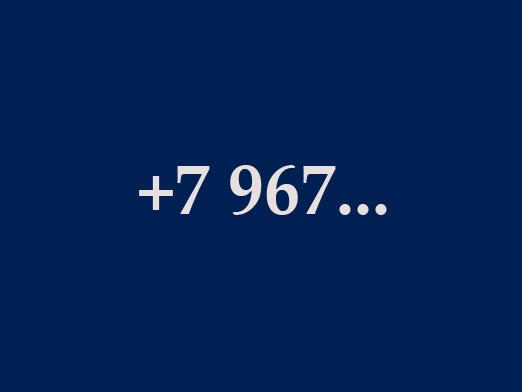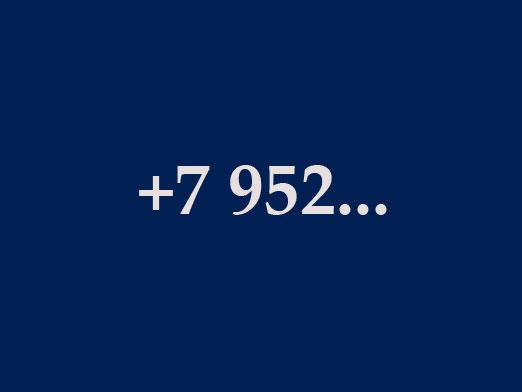Hvordan finder du ud af hvilken USB?

Universal Serial Bus er en serieluniverselt dæk. Det blev udviklet som et alternativ til protokoller til parallel og seriel dataoverførsel. I januar 1996 trådte standarden 1.0 i kraft. Meget tid gik før udgivelsen af USB 2.0-standarden.
Hvilken hastighed usb
Generelt antages det for en universel busfire forskellige typer datahastigheder. De behøver ikke at forveksle med versionerne af USB selv. Den forbedrede dataoverførselshastighed blev introduceret i hver næste version af USB-standarden, selvfølgelig med støtte fra alle de tidligere. Det bør tages i betragtning, at Universal Serial Bus version 2.0 ikke altid leverer dataoverførsel ved hurtige hastigheder. Full-Speed er det niveau, hvor maksimal hastighed kun forbliver for nogle enheder. Den næste version af USB-standarden er 3.0. Det understøtter ikke kun SuperSpeed, men også de tidligere tre typer af hastigheder. Det refererer også til version 2.0, og erstatter det ikke. High-Speed kan ikke defineres som en version af 3.0-standarden, fordi enheder som fuld hastighed, lav hastighed og høj hastighed er standard USB 2.0, men ikke USB 3.0.
Sådan bestemmer du hvilken usb
USB-IF (organisations USB Implementers Forum) blev udviklet til hver type fartspecial logo. Med det kan du bestemme korrespondancen mellem enheden og standarden.
Windows Enhedshåndtering er en enhedManager. Det hjælper os med at finde ud af, om enheden understøtter en bestemt hastighed for en bestemt USB-enhed. Generelt menes det, at dette ikke er den mest hensigtsmæssige løsning på problemet. Vi bliver nødt til at prøve forskellige root USB hubs for at finde den rigtige enhed. Men hvordan ved du, hvilken usb?
Først skal du åbne "Enhedshåndtering". For at gøre dette skal du klikke på menuen "Denne computer". Højreklik på "Egenskaber" - "Hardware" og "Enhedshåndtering". Dernæst skal vi udvide "Universal Serial Bus Controllers" node og åbne vinduet med egenskaberne for root USB hub. Så det ville være bekvemt for os at arbejde, vi starter helt fra bunden. Det næste trin er at gå til fanen Strøm eller fanen Strøm.
Hvis vores enhed er forbundet til dettehub, vil vi bemærke, at det vises i afsnittet "Connected Devices" eller Attached Devices. Bemærk også, at root USB har præcis seks porte. En af dem bruges af enheden.
For at kende hastigheden på Universal Serial Bus skal vi åbne fanen "Avanceret" eller Avanceret. Rohubs kan samtidigt køre med flere hastigheder.